Assalamualaikum Wr. Wb kali ini gua mau menunujukkan kepada agan semua gimana sih cara membuat alarm di laptop, yok simak..
» Klik Start Menu -> Programs -> Accessories -> System Tools -> Scheduled Tasks.
Setelah Paparan "Scheduled Tasks" dibuka, lalu klik kanan mouse pada area kosong di bawah "Add Scheduled Task" item. Sebuah popup-menu akan muncul, dan pilih [New] lalu klik [Scheduled Task]. Sebuah task baru muncul dan berikan nama. contoh: beri nama "Alarm".
Selesai memberi nama task baru, klik kanan mouse pada task "Alarm", maka popup-menu akan muncul dan pilih [Properties] . Paparan "Alarm" ditampilkan dan disini kita perlu melalukan pengaturan seperti berikut:
- Pada tab "Task", Klik [Browse] dan cari file-file berformat audio yang sesuai dijadikan sebagai Bunyi Alarm . Format audio dari file yang dipilih sebaiknya berformat wav,mp3 atau mid . Pilih file audio yang berbunyi keras ataupun tidak sedap didengar . Sebagai contoh dengan memilih file audio dengan alamat "D:\My Music\Lagu Techno\Audio Style.mp3".
Setelah itu beri centang pada 2 item pilihan, yaitu:
[v] Run only if logged on
[v] Enabled (scheduled task runs at specified time)
Dan Klik [Apply]
- Setelah itu, pada tab "Schedule" -> klik dan setkan jam berapa anda ingin dibangunkan.
Contohnya :
Scheduled Task : Daily
Start Time : 6:00
Scheduled Task Daily : Every 1 day(s)
Klik [Apply] dan selesai.
Program ini akan beroperasi apabila tiba jam 06:00 AM.
- Pada tab "Settings" -> klik dan kosongkan semua tanda ataupun pastikan tiada apa-apa tanda, kecuali pada "Wake the computer to run this task." dan Klik OK.
Sekarang task "Alarm" sudah beroperasi, Pastikan sound speaker pada Komputer anda di setkan dengan volume yang tinggi atau sesuai dengan yang anda inginkan .
Terima kasih telah berkunjung ke blog gua, jangan lupa tinggalin komen nyaa ya jika ada yang berhasil ^_^
Minggu, 22 Februari 2015
Langganan:
Posting Komentar (Atom)



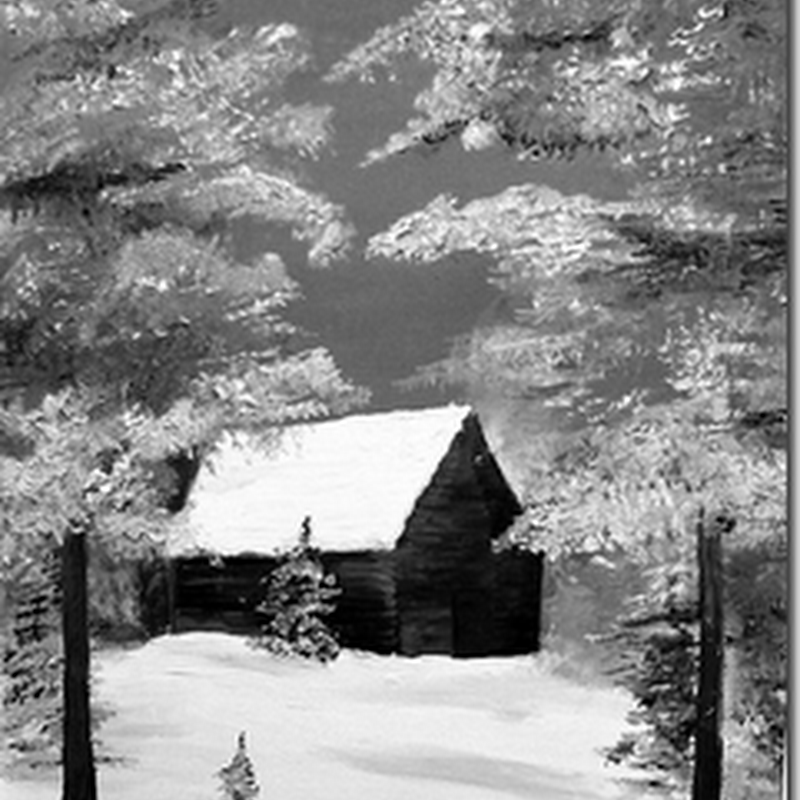



0 komentar:
Posting Komentar